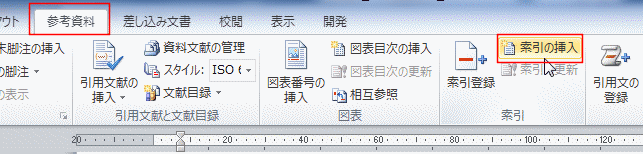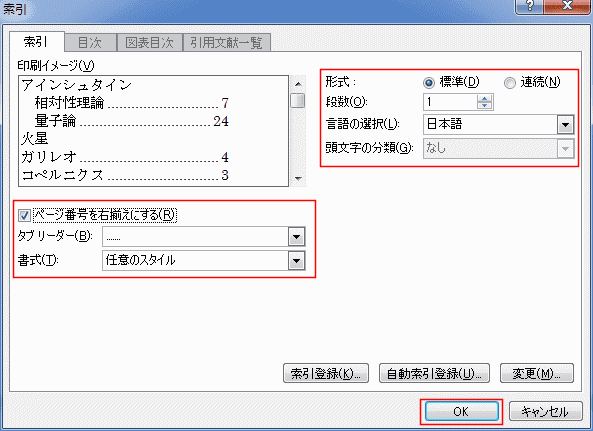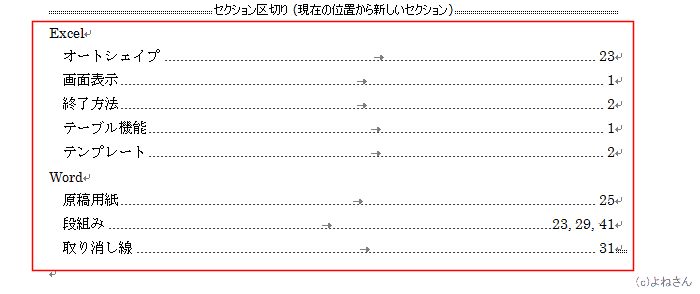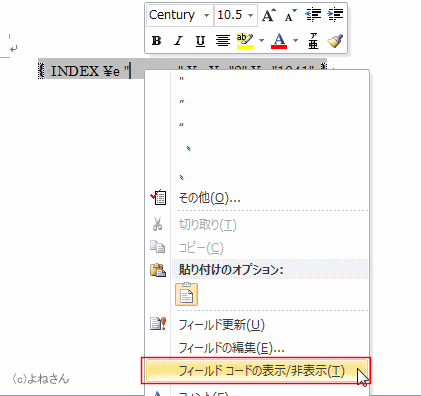-
よねさんのExcelとWordの使い方 »
-
ワード2010基本講座 »
-
脚注・図表・引用文献・索引 »
-
グループ分けした索引を作成する
- 索引をグループ分けしたいときには、メインとサブを使って登録します。
- 索引の登録
- 索引を作成する文書を開きます。
- 索引に登録する用語を選択して、[参考資料]タブの[索引]グループにある[索引登録]を実行します。

- 登録(メイン)に選択していた用語が入力されます。
ここでは、登録(メイン)に「Excel」と入力して、登録(サブ)に選択箇所の文字列を入力しました。
- 下図は「画面表示」を選択して、メインとサブにそれぞれ入力後、[登録]ボタンをクリックした後の状態です。
XEフィールドが挿入された状態です。

- 上記の(3)の操作を繰り返して項目を登録します。
- 登録した用語の索引を作成します。
- 索引を作成する箇所にカーソルを表示します。
- [参考資料]タブの[索引]グループにある[索引の挿入]を実行します。
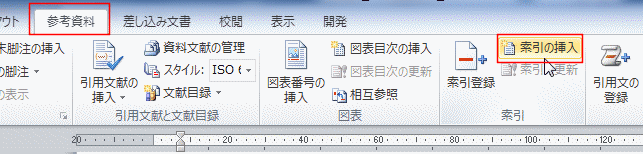
- 索引 ダイアログで表示したい形式に設定します。
- 段数「1」、タブリーダーを「点線」に設定しています。
左に表示されている印刷イメージで設定を確認できます。
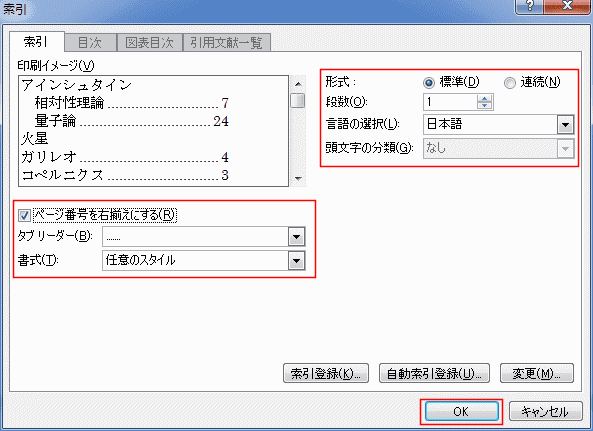
- グループ分けした索引が作成されました。
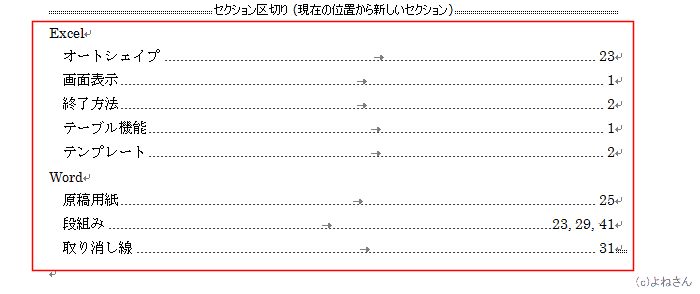
- フィールドコードが表示されたら、フィールドコードを右クリックして[フィールドコードの表示/非表示]を実行します。
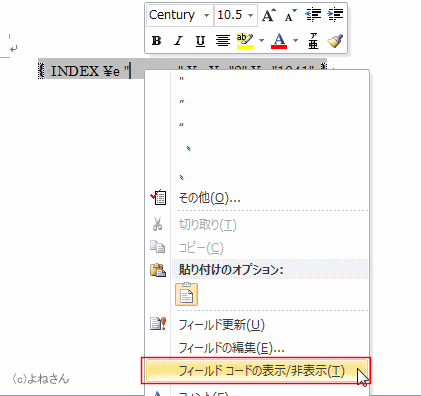
よねさんのExcelとWordの使い方|ワード2010基本講座:目次|脚注・図表・引用文献・索引|グループ分けした索引を作成する